使用pdf裁剪页面的步骤
PDF文件如何裁剪页面,PDF裁剪页面的方法是什么呢?下面我们来看看对PDF文件裁剪页面的方法。
1、首先,我们到百度搜索相应的PDF编辑软件来对要修改PDF修改。PDF编辑软件运行修改如图所示:

2、有了PDF编辑软件后,我们打开编辑软件菜单中文档下拉菜单,选择crop pages中的裁剪页面选择。
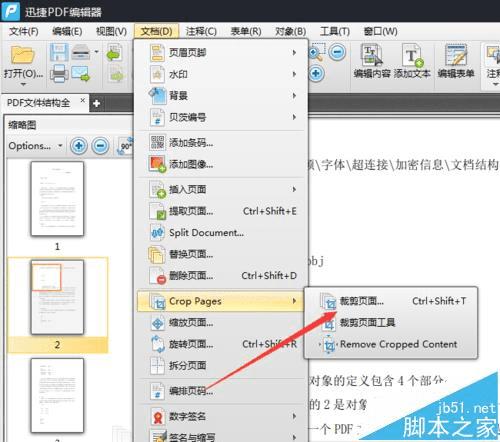
3、打开裁剪页面界面后,我们可以看到裁剪外边框和页面范围的选项。我们在裁剪外边框中可以手动的设置裁剪外边框的大小和删除空格等操作。

4、还可以选择直接设为空白的外边框。

5、外边框设置完成后,我们在下面的页面范围中设置裁剪页面要执行的页面。可以是多个页面,多个页面输入时中间要用逗号隔开。

6、裁剪页面操作完成后点击确定按钮即可完成操作。确认无误后点击菜单文件下拉菜单,选择另存为以保持修改后的PDF文件。
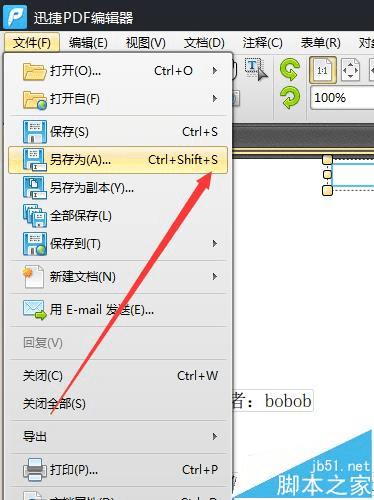
本文地址:http://www.45fan.com/dnjc/89444.html
